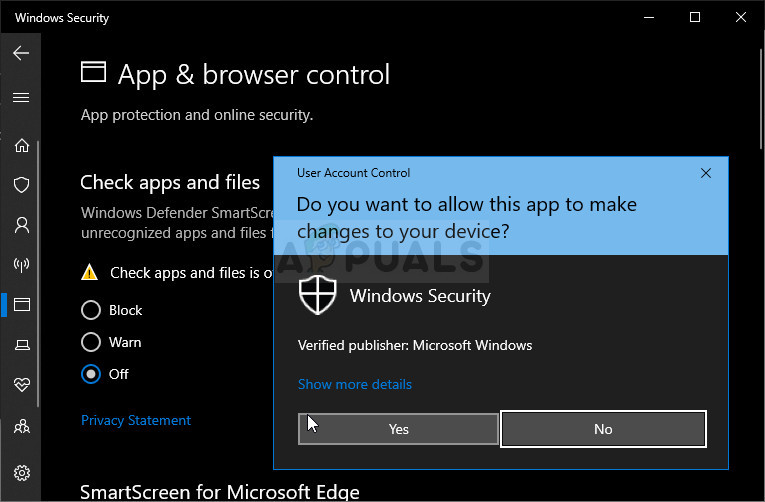রবলক্স হ'ল চূড়ান্ত অনলাইন মহাবিশ্ব যেখানে আপনি ব্যবহারকারীদের দ্বারা তৈরি মিনি-গেম খেলতে পারবেন, তাদের মহাবিশ্বগুলি উপভোগ করতে পারবেন এবং অন্যদের উপভোগ করার জন্য আপনার বিশ্ব তৈরি করতে পারবেন। এটি দুর্দান্ত ক্রস প্ল্যাটফর্মের ধারণা তবে অনেক ব্যবহারকারী রবলক্স উইন্ডোজে মোটেই ঠিকমতো ইনস্টল না করার বিষয়ে অভিযোগ করেন।

রবলক্স ইনস্টল করবেন না
রবলক্স ইনস্টলেশনটি খুব সহজ তবে ব্যবহারকারীরা দাবি করেন যে এটি প্রায়শই মাঝখানে ক্রাশ হয়ে যায় বা এটি ‘সমাপ্ত’ হয় তবে রবলাক্স এখনও চালাতে পারে না এবং এটি ইনস্টল হিসাবে স্বীকৃত নয়। যে কোনও উপায়ে, আমরা আপনাকে যাচাই করার জন্য বেশ কয়েকটি কার্যকরী পদ্ধতি প্রস্তুত করেছি এবং আমরা আশা করি আপনি আপনার সমস্যার সমাধান করতে সক্ষম হবেন!
উইন্ডোজে রবলাক্স ইনস্টল করতে ব্যর্থ হওয়ার কারণ কী?
এই নির্দিষ্ট সমস্যাটির জন্য প্রত্যক্ষ প্রত্যক্ষ কারণগুলিকে চিহ্নিত করা কঠিন এবং বেশিরভাগ সমস্যা সমাধানের পদ্ধতিগুলি নির্দিষ্ট কাজ সম্পাদন করতে আসে যা ইনস্টলেশনটি সঠিকভাবে কাজ করে এবং সমস্যাটি মোকাবেলা করা হয়। তবে, সর্বাধিক সাধারণ কারণটি যত্ন নেওয়া উচিত বলে নোট নেওয়া সম্ভব।
সম্পাদনযোগ্য প্রধান ইনস্টলারটি প্রায়শই সঠিকরূপে চালানো থেকে প্রতিরোধ করে অ্যান্টিভাইরাস সরঞ্জাম আপনি আপনার কম্পিউটারে বা সরাসরি দ্বারা ইনস্টল করেছেন উইন্ডোজ ডিফেন্ডার ফায়ারওয়াল । আবার চেষ্টা করার আগে অ্যান্টিভাইরাস এবং ফায়ারওয়াল উভয়ের ক্ষেত্রে আপনাকে ব্যতিক্রম হিসাবে লঞ্চারটি যুক্ত করা বিবেচনা করা উচিত। এছাড়াও, প্রশাসক অ্যাক্সেস প্রদান কৌতুকটা মনে হচ্ছে!
সমাধান 1: আপনার অ্যান্টিভাইরাস অক্ষম করুন
কখনও কখনও রবলাক্স ইনস্টলারটির দ্বারা ইনস্টলেশনটি চালিয়ে যাওয়ার জন্য প্রয়োজনীয় কয়েকটি ফাইল অ্যাক্সেস করার জন্য আপনার কম্পিউটারে পর্যাপ্ত অনুমতি পেতে সমস্যা হয়। এর প্রায়শই অর্থ হল যে আপনার অ্যান্টিভাইরাস প্রোগ্রামটি সরঞ্জামটি ব্লক করছে!
অ্যান্টিভাইরাসকে অক্ষম করা এমন একটি প্রক্রিয়া যা এক অ্যান্টিভাইরাস সরঞ্জাম থেকে অন্যটিতে খুব বেশি পৃথক হয় তবে ইনস্টলেশনটি সফল হওয়ার জন্য প্রত্যেককে উইন্ডোজ ডিফেন্ডারকে অক্ষম করা উচিত তাই এটি করার জন্য নীচের পদক্ষেপগুলি অনুসরণ করুন!
তবুও, তাদের বেশিরভাগ সিস্টেম ট্রেতে (আপনার স্ক্রিনের নীচের ডান অংশে) এন্ট্রি ডান ক্লিক করে এবং এগুলি পছন্দ করে অক্ষম করা যেতে পারে অক্ষম করুন বিকল্প।
- তবে আপনি যদি উইন্ডোজ 10 ব্যবহারকারী হন তবে আপনার উচিত উইন্ডোজ ডিফেন্ডার অক্ষম করুন আপনার যদি অন্য কোনও অ্যান্টিভাইরাস ইনস্টল না থাকে। ডান ক্লিক করুন .াল আপনার সিস্টেম ট্রে আইকন এবং ক্লিক করুন সুরক্ষা ড্যাশবোর্ড দেখুন ।
- আপনি যদি আইকনটি না দেখেন তবে আপনি এটি খুলতে পারেন সেটিংস অ্যাপ্লিকেশনটি স্টার্ট মেনু বোতামে ক্লিক করে এবং ক্লিক করে গিয়ার স্টার্ট মেনু বোতামের ঠিক উপরে আইকন।

স্টার্ট মেনুতে উইন্ডোজ 10 সেটিংস
- নির্বাচন করতে ক্লিক করুন আপডেট এবং সুরক্ষা বিভাগ এবং নেভিগেট উইন্ডোজ সুরক্ষা উইন্ডোর উপরের অংশ থেকে, ক্লিক করুন উইন্ডোজ ডিফেন্ডার সুরক্ষা কেন্দ্র খুলুন বিকল্প।

উইন্ডোজ ডিফেন্ডার খোলা হচ্ছে
- উইন্ডোজ ডিফেন্ডার সুরক্ষা কেন্দ্রটি খুললে হোম আইকনের নীচে ieldাল আইকনে ক্লিক করুন, খুলুন ভাইরাস এবং হুমকি সুরক্ষা সেটিংস এবং বন্ধ সত্যিকারের সুরক্ষা এবং মেঘ-ভিত্তিক সুরক্ষা ডিফেন্ডার অক্ষম করতে।
- নেভিগেট করুন ব্রাউজার আইকন (ডান দিকের মেনুটির দ্বিতীয় থেকে) এবং বন্ধ করুন অ্যাপ্লিকেশন এবং ফাইলগুলি পরীক্ষা করুন বিকল্প।
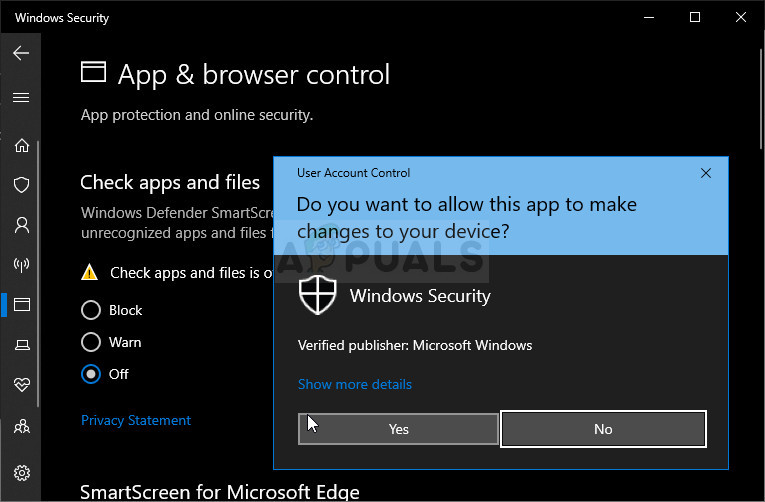
অ্যাপস এবং ফাইল স্ক্যানার অক্ষম করা হচ্ছে
- আপনি রবলক্স ইনস্টল করার সময় এটি ডিফেন্ডারটিকে অক্ষম করবে। এই পদক্ষেপগুলির সময় আপনি যে পরিবর্তনগুলি করেছেন তা ফিরিয়ে দিতে ভুলবেন না কারণ এটি আপনার কম্পিউটারকে অরক্ষিত করে ফেলে।
সমাধান 2: অ্যাপডাটাতে রবলক্স ফোল্ডারটি মুছুন
অ্যাপডাটাতে এই ফোল্ডারটি মোছার ফলে ইনস্টলেশন অগ্রগতি পুনরায় সেট হবে এবং আপনার কম্পিউটারে রবলাক্স সঠিকভাবে ইনস্টল বা আপডেট করতে সক্ষম হবে। প্রথম দুটি পদ্ধতি বেশিরভাগ অনলাইন ব্যবহারকারীর জন্য কাজ করেছিল এবং আমরা আশা করি আপনি সেগুলি সম্পাদনের জন্য নির্দেশগুলি সাবধানতার সাথে অনুসরণ করবেন!
- এটিকে খোলার মাধ্যমে আপনার কম্পিউটারে নিম্নলিখিত অবস্থানে নেভিগেট করুন উইন্ডোজ এক্সপ্লোরার এবং ক্লিক করুন এই পিসি :
সি: ব্যবহারকারীরা আপনার ব্যবহারকারী নাম অ্যাপ ডেটা। স্থানীয়
- আপনি যদি অ্যাপডেটা ফোল্ডারটি দেখতে না পান তবে আপনাকে সেই বিকল্পটি চালু করতে হতে পারে যা আপনাকে লুকানো ফাইল এবং ফোল্ডারগুলি দেখতে সক্ষম করে। ক্লিক করুন ' দেখুন 'ফাইল এক্সপ্লোরারের মেনুতে ট্যাব এবং' 'ক্লিক করুন লুকানো আইটেম 'দেখান / আড়াল বিভাগে চেকবক্স। ফাইল এক্সপ্লোরার লুকানো ফাইলগুলি প্রদর্শন করবে এবং আপনি আবার পরিবর্তন না করা পর্যন্ত এই বিকল্পটি মনে রাখবেন remember

অ্যাপডাটা ফোল্ডারটি প্রকাশ করা হচ্ছে
- এর সাথে স্থানীয় ফোল্ডারে সমস্ত ফাইল এবং ফোল্ডার মুছুন রবলক্স এর নামে আপনি যদি কোনও বার্তা পেয়ে থাকেন যে কিছু ফাইল সেগুলি ব্যবহারের কারণে মুছে ফেলা যায় নি তবে নিশ্চিত হয়ে নিন যে আপনি সমস্ত রবলক্স-সম্পর্কিত প্রক্রিয়া শেষ করেছেন কাজ ব্যবস্থাপক । আপনি নিরাপদে রক্ষার জন্য ফাইল এবং ফোল্ডারগুলি অন্য কোথাও সরাতে পারবেন! রবলক্স এখন সঠিকভাবে ইনস্টল করতে সক্ষম কিনা তা পরীক্ষা করে দেখুন।
সমাধান 3: উইন্ডোজ ডিফেন্ডার ফায়ারওয়ালে রবলাক্সকে অনুমতি দিন
আপনার ফায়ারওয়ালের মাধ্যমে রবলক্স ইনস্টলেশন ফাইলকে মঞ্জুরি দেওয়া অনেক ব্যবহারকারী দ্বারা প্রস্তাবিত একটি দুর্দান্ত পদ্ধতি। এটি প্রদর্শিত হয় যে ইনস্টলারটির ইন্টারনেটের সাথে সংযোগ স্থাপন এবং অতিরিক্ত ডেটা ডাউনলোড করার অনুমতিগুলির অভাব রয়েছে এবং ফলস্বরূপ, ইনস্টলেশনটি শেষের দিকে পৌঁছানোর আগে বাধাগ্রস্ত হয়। উইন্ডোজ ডিফেন্ডার ফায়ারওয়ালের মাধ্যমে রবলক্স ইনস্টলেশন ফাইলটিকে অনুমতি দেওয়ার জন্য নীচের পদক্ষেপগুলি অনুসরণ করুন!
- খোল কন্ট্রোল প্যানেল স্টার্ট বোতামে ইউটিলিটি অনুসন্ধান করে বা আপনার টাস্কবারের বাম অংশে (আপনার স্ক্রিনের নীচে বাম অংশ) অনুসন্ধান বাটন বা কর্টানা বোতামটি ক্লিক করে।
- কন্ট্রোল প্যানেলটি খোলার পরে ভিউটি বড় বা ছোট আইকনে পরিবর্তন করুন এবং এটি খুলতে নীচে নেভিগেট করুন উইন্ডোজ ডিফেন্ডার ফায়ারওয়াল

কন্ট্রোল প্যানেলে উইন্ডোজ ডিফেন্ডার ফায়ারওয়াল
- উইন্ডোজ ডিফেন্ডার ফায়ারওয়ালে ক্লিক করুন এবং ক্লিক করুন উইন্ডোজ ফায়ারওয়ালের মাধ্যমে কোনও অ্যাপ্লিকেশন বা বৈশিষ্ট্যকে মঞ্জুরি দিন বিকল্পগুলির বাম দিকের তালিকা থেকে বিকল্প। উপলব্ধ অ্যাপ্লিকেশনগুলির একটি তালিকা খুলতে হবে should আপনি যেখানে রবলক্স ডাউনলোড করেছেন সেখানে নেভিগেট করুন ( সি: ব্যবহারকারীরা আপনার ব্যবহারকারী নাম ডাউনলোডগুলি ডিফল্ট হিসাবে) এবং নির্বাচন করুন রবলক্স ইনস্টলেশন ফাইল।

উইন্ডোজ ফায়ারওয়ালের মাধ্যমে একটি অ্যাপ্লিকেশনকে অনুমতি দেওয়া হচ্ছে
- ওকে ক্লিক করুন এবং রবলক্স এখন সমস্যা ছাড়াই ইনস্টল করে কিনা তা পরীক্ষা করার আগে আপনার কম্পিউটারটি পুনরায় চালু করুন!
সমাধান 4: প্রশাসক হিসাবে রবলক্সপ্লেয়ারলঞ্চার চালান a
রবলক্সপ্লেয়ারলঞ্চার ফাইলে প্রশাসকের অনুমতি প্রদান করা এই সমস্যাটি সমাধান করার জন্য ব্যবহৃত একটি সহজ তবে কার্যকর পদ্ধতি এবং এটি অনেক ব্যবহারকারীকে এই সমস্যা মোকাবেলায় সহায়তা করেছে। অ্যাডমিন অ্যাক্সেস সরবরাহ করা কিছু মালিকানা এবং অনুমতি সংক্রান্ত সমস্যা সমাধান করতে পারে যা ইনস্টলেশন সম্পূর্ণ হতে বাধা দিচ্ছে। RobloxPlayerLauncher.exe ফাইলটিতে প্রশাসকের অনুমতি দেওয়ার জন্য নীচের পদক্ষেপগুলি অনুসরণ করুন!
- যে স্থানে নেভিগেট করুন রবলক্সপ্লেয়ারলঞ্চার অবস্থিত. ডিফল্ট অবস্থান সি: ব্যবহারকারীরা আপনার ব্যবহারকারী নাম ডাউনলোডগুলি।
- সনাক্ত করুন উদাহরণ ফাইল এবং তার এন্ট্রি ডান ক্লিক করে বাছাই করে এর বৈশিষ্ট্য পরিবর্তন সম্পত্তি । নেভিগেট করুন সামঞ্জস্যতা প্রোপার্টি উইন্ডোতে ট্যাব করুন এবং এর পাশের বাক্সটি চেক করুন প্রশাসক হিসাবে এই প্রোগ্রামটি চালান ।

প্রশাসক হিসাবে ফাইল চালানো
- অধীনে সামঞ্জস্যতা মোড বিভাগে, পাশের বাক্সটি আনচেক করুন এর জন্য সামঞ্জস্যতা মোডে এই প্রোগ্রামটি চালান বিকল্পগুলি গ্রহণ করার আগে এটি পরীক্ষা করা থাকলে বিকল্প।
- নিশ্চিত হয়ে নিন যে আপনি যে কোনও কথোপকথনই এডমিন সুবিধার সাথে নিশ্চিত হওয়ার জন্য উপস্থিত হতে পারে এবং প্রবর্তককে এখন থেকে অ্যাডমিন সুবিধাগুলি সহ চালু করা উচিত। এর আইকনটিতে ডাবল ক্লিক করে এটি খুলুন এবং সফলভাবে ইনস্টল করা হয়েছে কিনা তা দেখার চেষ্টা করুন।